
- •1. Поняття про електронні таблиці. Інтерфейс програми Excel.
- •1.1. Поняття про електронні таблиці.
- •2. Створення та редагування електронних таблиць в Excel. Автозаповнення
- •2.1. Створення, відкриття та збереження робочої книги.
- •2.2. Переміщення по робочому аркуші. Введення та редагування даних.
- •Правила введення даних в комірки електронної таблиці
- •Знищення вмісту комірок
- •2.3. Операції автозаповнення та автоповтору
- •2.4. Встановлення коментарів до комірок
- •3. Форматування комірок в Excel.
- •3.1. Автоматичне форматування комірок. Копіювання формату комірок
- •3.2. Можливості форматування комірок в Excel. Вікно Format Cells
- •4. Робота з формулами в Excel.
- •4.1. Створення формул
- •4.2. Використання функцій. Робота з майстром функцій
- •5. Робота з діаграмами в Microsoft Excel. Ілюстративна графіка.
- •5.1. Загальна будова діаграми Microsoft Excel
- •5.2. Порядок створення діаграм
- •5.3. Форматування та редагування діаграм
- •5.4. Ілюстративна графіка в Excel. Вставка географічних карт
- •6. Встановлення параметрів аркушів. Друк робочих книг.
- •6.1. Встановлення параметрів аркушів
- •6.2. Попередній перегляд перед друком
- •6.3. Друк робочих книг
- •7.Робота з базами даних в Excel
- •7.1 Створення та редагування бази даних в ехсеl
- •Мал. Приклад бази даних в Ехсеl
- •7.2. Сортування бази даних. Автофільтрування
7.Робота з базами даних в Excel
7.1 Створення та редагування бази даних в ехсеl
База даних (надалі БД) це впорядкований набір даних, над якими можна проводити операції їх обробки. Інформація в БД, як правило, зберігається в рядках і колонках, так само, як і в електронній таблиці. Тому логічно, що електронні таблиці можна використовувати для роботи з БД. При цьому рядки в БД називаються записами (Record), а колонки - полями (Field).
Для створення БД на робочому аркуші Ехсеl потрібно виконати наступну послідовність дій:
• ввести назви полів в порожній рядок робочого аркуша електронної таблиці;
• вибрати ширину полів таким чином, щоб в них поміщалась вся інформація, що вводиться в комірки;
• в наступних рядках ввести всі потрібні записи, відповідно до вказаних назв полів;
• відділити БД разом із назвами полів від іншої інформації на робочому аркуші порожніми рядками та колонками;
• в разі потреби більш точно налаштувати ширину полів, щоб в комірках було видно повністю їх вміст.
В жодному разі не можна залишати порожніх рядків між записами в БДта колонок між полями, оскільки програма буде вважати це закінченням БД, тобто користувач не зможе працювати з цими даними, як з єдиною базою.
Для того, щоб числа що вводяться в комірки БД, форматувались як текст (наприклад поштовийіндекс, номер телефону), потрібно перед їх введенням поставити символ апострофу.
Після введення записів в БД користувач отримаєте набір даних, впорядкований по рядках і колонках, причому, його формат буде таким самим, як формат даних, представлених на малюнку.
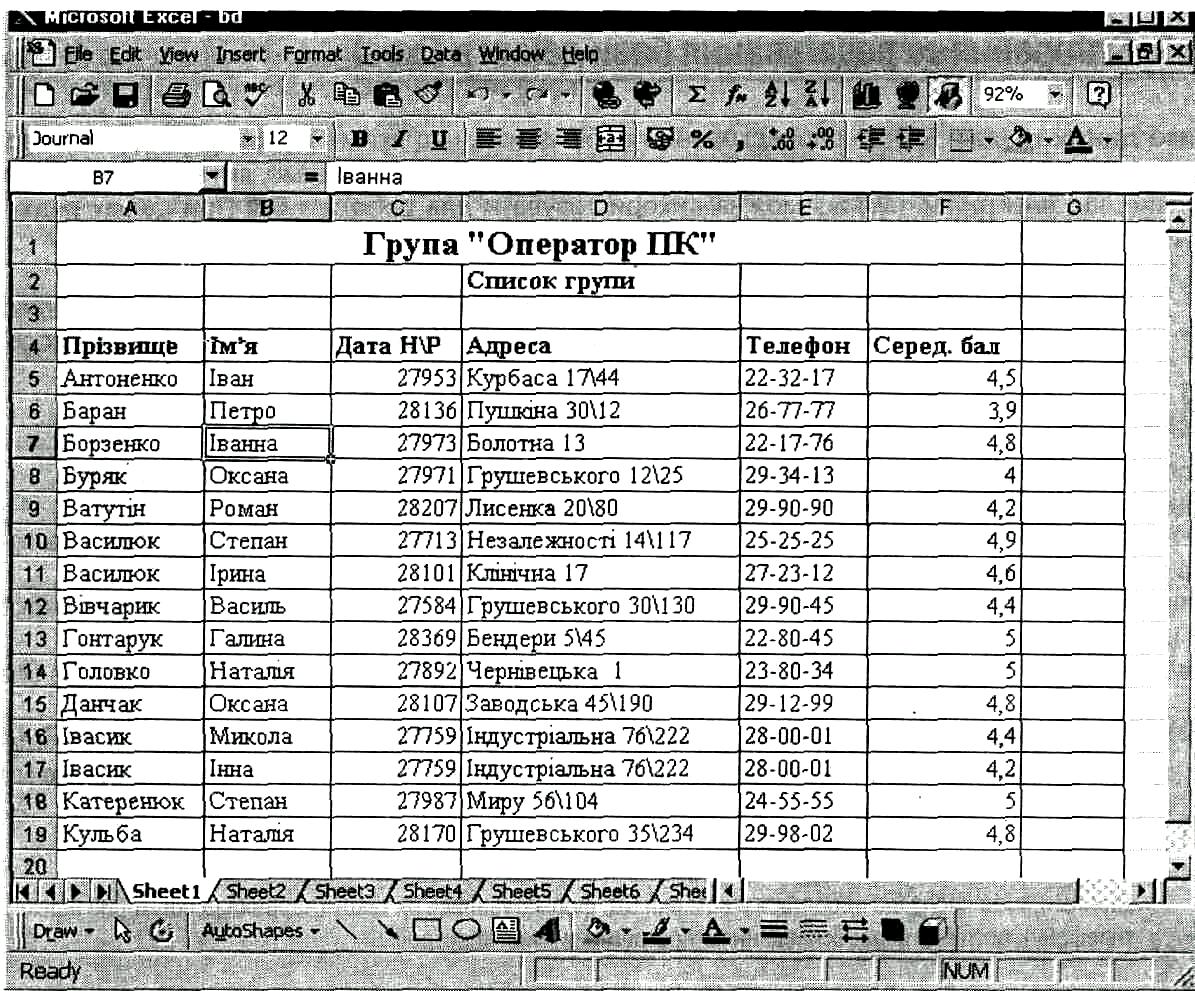
Мал. Приклад бази даних в Ехсеl
Працювати з БД буде набагато легше, якщо її розмістити на окремому робочому аркуші. Для того, щоб зберегти декілька баз даних на одному робочому аркуші, користувачу доведеться вказувати діапазони комірок для кожної БД, що, звичайно, значно ускладнить роботу з БД. Крім цього, якщо не розміщувати інші записи на аркуші, на якому знаходиться БД, то можна уникнути організаційних проблем, оскільки нові записи додаються в кінець таблиці. Якщо ж в таблицю будуть введені інші дані, що знаходяться нижче, то це може призвести до їх знищення.
При роботі з БД в Ехсеl дуже важливою є інформація про назви полів, тому рядок із назвами полів повинен передувати списку записів. Назва кожного поля не повинна повторюватись і не перевищувати 255 символів (але для зручності слід вибирати назви якомога коротші).
Записи в БД додаються і редагуються шляхом введення даних безпосередньо в комірки, а знищуються з БД шляхом їх виділення і використання команд Delete (Удалить) - для знищення записів або Clear (Очистить) - для очистки окремих полів запису від даних. Якщо ж знищується весь запис - потрібно вибирати знищення таким чином, щоб між записами не виникали порожні рядки (адже це призведе до розбиття БД на дві різні бази).
Користувачі досить часто надають перевагу роботі не зі списком даних на робочому полі. а зі спеціальним діалоговим вікном, так званою формою БД. Вікно форми можна використовувати в Ехсеl для введення, пошуку, редагування та знищення записів БД. Для того, щоб переглянути запис в БД за допомогою форми, потрібно помістити курсор в довільну її комірку і в пункті меню Data (Данные) вибирати команду Form…(Форма...). При цьому відкривається діалогове вікно, в якому показується вміст першого запису БД.
Д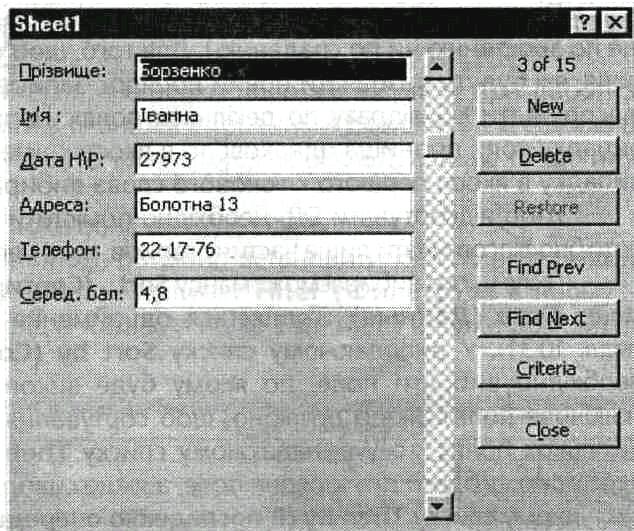 ля
того, щоб добавити новий запис до БД,
досить натиснути командну кнопку
New(Добавить).
При цьому з'явиться порожня форма, в
поля якої можна вводити дані нового
запису. Після цього необхідно натиснути
повторно кнопку New(Добавить).
Цю ж дію потрібно повторити для всіх
наступних нових записів. Якщо потрібно
перейти на інший запис, то можна
скористатись лінійкою прокрутки справа
від форми БД або кнопками: Find
Next(Далее)
- перейти на наступний запис та Find
Prev(Назад)
- на попередній запис. Крім цього
потрібний запис можна знайти, вказавши
відповідний критерій пошуку.
ля
того, щоб добавити новий запис до БД,
досить натиснути командну кнопку
New(Добавить).
При цьому з'явиться порожня форма, в
поля якої можна вводити дані нового
запису. Після цього необхідно натиснути
повторно кнопку New(Добавить).
Цю ж дію потрібно повторити для всіх
наступних нових записів. Якщо потрібно
перейти на інший запис, то можна
скористатись лінійкою прокрутки справа
від форми БД або кнопками: Find
Next(Далее)
- перейти на наступний запис та Find
Prev(Назад)
- на попередній запис. Крім цього
потрібний запис можна знайти, вказавши
відповідний критерій пошуку.
Для пошуку запису за певним критерієм необхідно натиснути командну кнопку Сriteria (Критерии), в результаті чого з'явиться порожня форма БД (при цьому, замість кнопки Сriteria(Критерии) з'явиться кнопка Form(Правка)). Тепер потрібно ввести в відповідне поле певний критерій пошуку. Наприклад, якщо користувач бажає знайти всі записи, для яких в полі "Ім'я" вказано "Оксана", то потрібно записати це слово у відповідне поле, після чого натиснути клавішу Еnter або кнопку Find Next(Далее). Після цього в формі з'явиться перший запис, який відповідає даному критерію. Для пошуку наступного такого запису потрібно повторно натиснути кнопку Criteria (Критерии), а тоді Find Next(Далее).
В критерії можна використати символи шаблонів "*"- заміняє будь-яку кількість будь-яких символів, "?"- заміняє один символ, або жодного. Наприклад:
• *на - шукати записи, в яких вміст поля закінчується на "на";
• І??на - шукати слова, що починаються на "І" і не більше як через дві літери йде послідовність символів "на", якими вміст поля закінчується. Наприклад слова "Ірина", "Інна" і т.д.
Для пошуку числових даних можна використовувати логічні оператори порівняння: "=" - рівність числу, ">" - більше, ">=" - більше або рівне, "<" - менше, "<=" - менше або рівне, "<>" - не рівне. Наприклад, для того. щоб знайти записи для яких поле "Серед, бал" більше 4.5. потрібно записати такий критерій пошуку: ">4,5".
Зверніть увагу, що пошук можна здійснювати одночасно по декількох полях, вказавши в них відповідні критерії.
Для редагування запису за допомогою форми, потрібно перейти до нього одним із вищеописаних способів, а тоді внести відповідні зміни у вмістимо полів. Якщо потрібно знищити даний запис, то слід у вікні форм скористатись командною кнопкою Delete (Удалить).
